- 1深度学习-Pytorch同时使用Numpy和Tensors各自特效
- 2linux系统管理与服务器配置高志君课后答案_Linux系统管理习题(附答案)
- 3springcloud-alibaba (06)RocketMQ控制台安装与启动_rocketmq 控制台端口
- 4华为的笔记本电脑能不能用鸿蒙,万能的网络请问一下鸿蒙出来以后我的笔记本WIN10的能换上鸿蒙吗老系统真的用够了?...
- 5idea CodeGPT插件
- 6深度学习的算法实践和演进_int4量化
- 7Android程序捕获未处理异常,处理与第三方方法冲突时的异常传递
- 8docker项目部署(一)_docker安装计划表
- 9css阴影教程,CSS高级技巧:阴影效果
- 10leetcode 矩阵置零 java_lecode如果一个元素为0,将其所在横和列都设为0
CrossOver 23.6 for Linux 2024最新版是如何进行下载、安装与激活的_crossove23怎么安装
赞
踩
CrossOver 23.6是一款跨平台软件,可以在Mac和Linux操作系统上运行Windows应用程序。CrossOver(资源见个人主页)基于Wine技术,并且经过了定制和优化,以提供更好的兼容性和性能。
CrossOver 23.6具有直观的用户界面,使用户能够轻松安装和运行Windows应用程序,无需在本地安装Windows操作系统。它支持许多常见的Windows应用程序,包括Microsoft Office套件、Adobe Photoshop、AutoCAD等。
此外,CrossOver 23.6还提供了一些额外的功能和工具,以增强用户体验。例如,它可以集成到Mac和Linux的桌面环境中,使用户可以直接从启动器或菜单中启动Windows应用程序。它还支持拖放文件和剪贴板共享,使在不同操作系统之间传输文件和内容变得更加方便。
总而言之,CrossOver 23.6是一个强大的跨平台软件,使用户能够在Mac和Linux上运行Windows应用程序,无需安装Windows操作系统。它提供了良好的兼容性和性能,并提供了一些方便的功能,以改善用户体验。
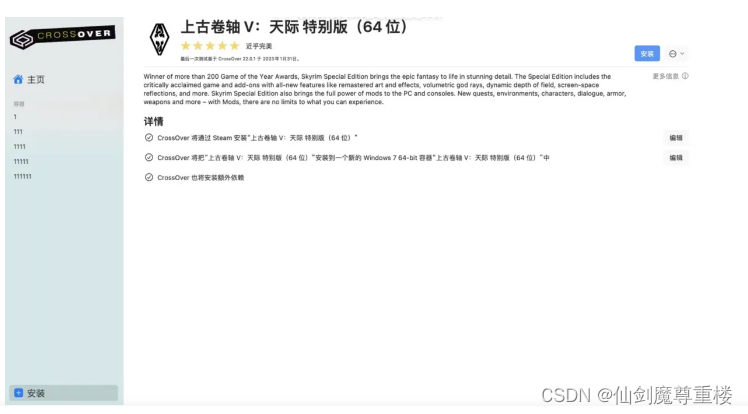
本文将集中为各位小伙伴们介绍一下类虚拟机软件CrossOver Linux是如何进行下载、安装与激活的。
下载CrossOver Linux
登录CrossOver下载页面,点击Linux版本的【立即下载】即可。
CrossOver Mac版下载地址:https://souurl.cn/p3dNXb
CrossOver linux 版下载地址:https://souurl.cn/eCQ08d

图1:CrossOver Linux免费下载
安装CrossOver Linux
在我们下载好Linux版本之后,解压可以发现有三种格式安装包,各种安装包对应相应系统如下:
Ubuntu、Mint、和 Debian 使用 .deb 包安装;
Fedora 和 RHEL 使用 .rpm 包安装;
其他发行版使用 .bin 安装包安装。
接下来将为大家具体介绍一下各个格式安装包的安装过程:
一、在Ubuntu中安装.deb格式安装包
1、在Ubuntu中打开这个安装包,我们可以看到介绍中需要先打开终端运行相关指令,复制这条指令,然后关闭这个窗口;
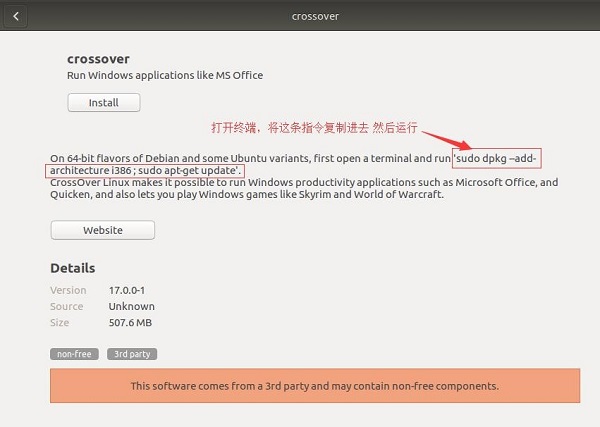
图2:CrossOver Linux
2、在空白窗口中右击,在出现的下拉列表中选择【Open Terminal】,然后将之前复制的指令粘贴进去,在点击回车键之后输入相关密码,然后运行,运行成功之后关闭终端;
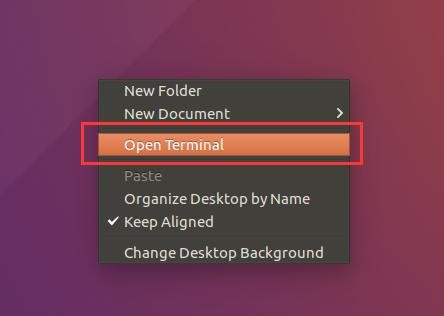
图3:打开终端
3、再次打开这个安装包,点击“install”,在出现的认证小窗口中输入密码,点击“Authenticate”,稍等片刻就会安装完毕;
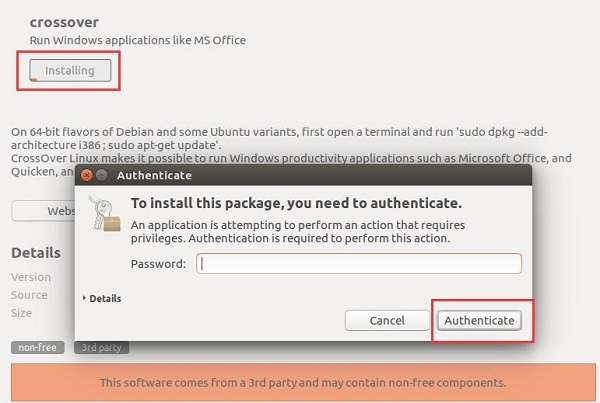
图4:安装过程图
4、点击“Search your computer”,然后输入“cross”,就会看到已经安装完成的软件,点击打开我们就可以安装Windows应用程序了。
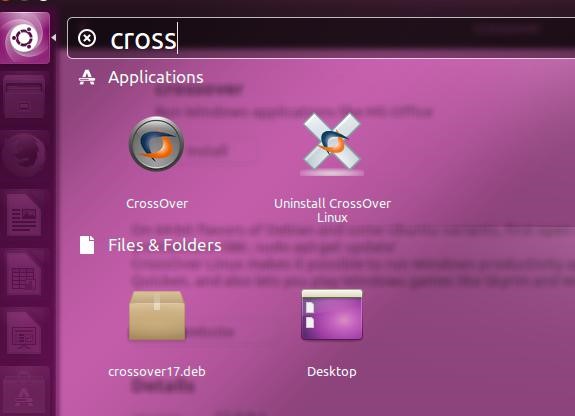
图5:查找CrossOver Linux
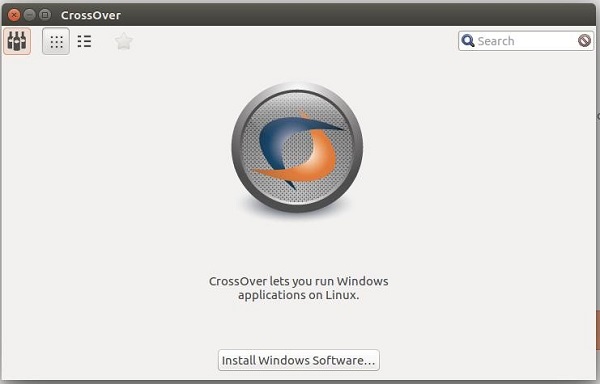
图6:CrossOver Linux界面
二、在Fedora中安装.rpm格式安装包
1、打开已经下载好的.rpm格式安装包,出现如下图所示内容,点击“安装”;
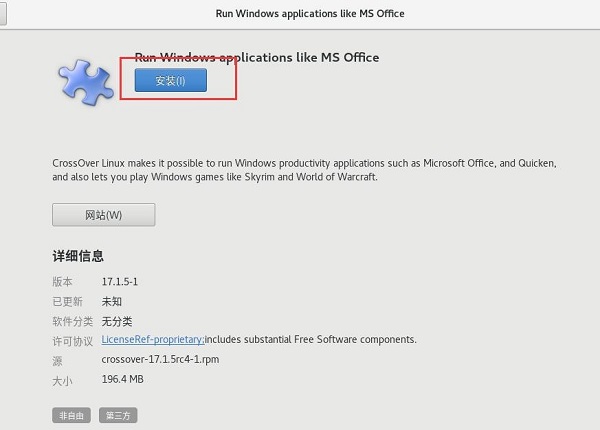
图7:安装
2、安装之前需要认证,在这个窗口中输入开机密码,然后点击“认证”;

图8:认证
3、认证完成之后就会显示这个软件正在安装;
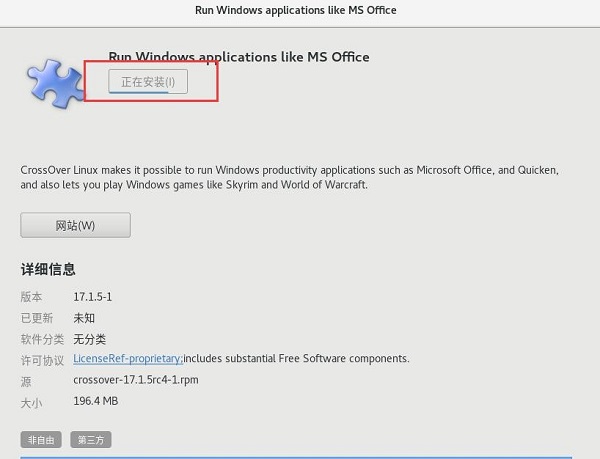
图9:正在安装
4、稍等片刻,正在安装的字样就会变成移除,这就表示这个软件已经初步安装好了,关闭安装窗口;
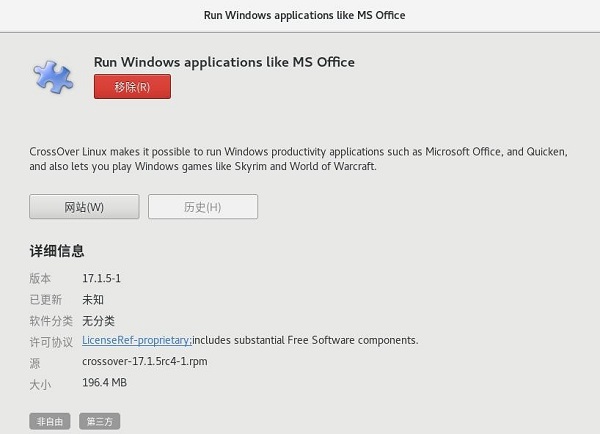
图10:初步安装完成
5、点击“活动”,在搜索框中输入“CrossOver”,然后安装好的软件就会显示出来,点击打开;
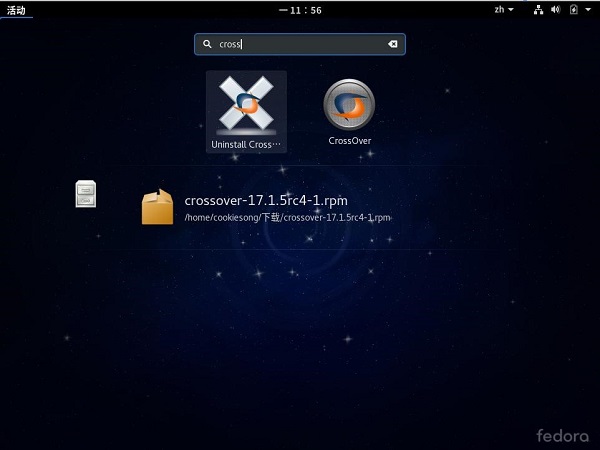
图11:搜索已安装好软件
6、如果安装包邮缺失的话会出现终端让我们进行安装缺失的包,输入密码然后回车键,然后就会进行安装,中途会让我们确认是否继续,输入“y”,结束后按下回车键即可;
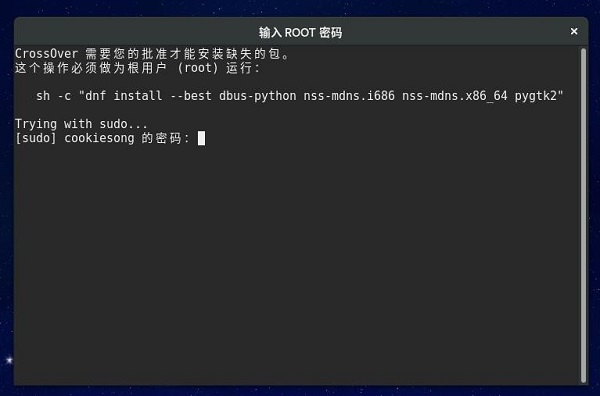
图12:输入密码
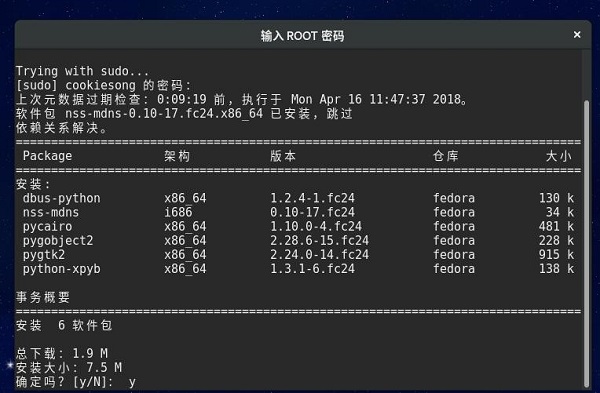
图13:是否继续
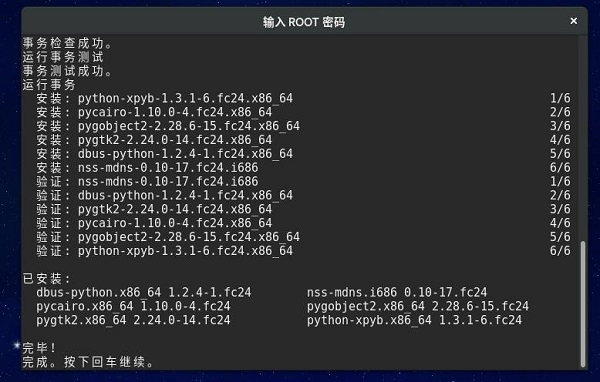
图14:按下回车
7、接下来就可以打开已经安装好的 CrossOver。
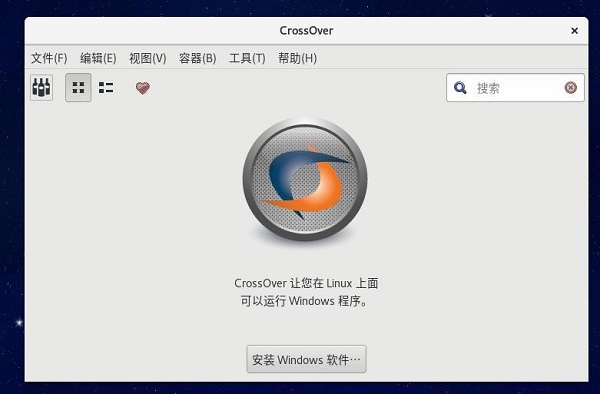
图15:安装成功
三、其他发行版使用.bin安装包
1、下载好安装包之后,如果安装包的名字过长,可以修改成 crossover.bin,然后打开终端,首先要把 .bin 文件设置成可执行的:chmod 755 crossover.bin,接下来运行该文件:./crossover.bin;
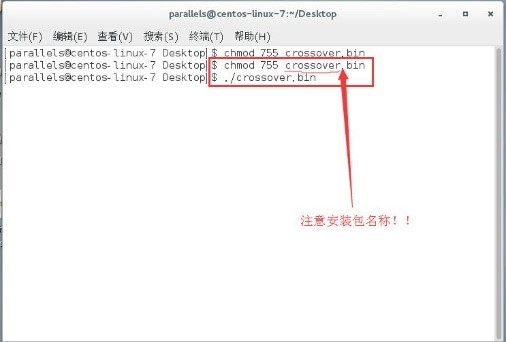
图16:终端
2、在 CrossOver 授权许可中点击“下一步”;
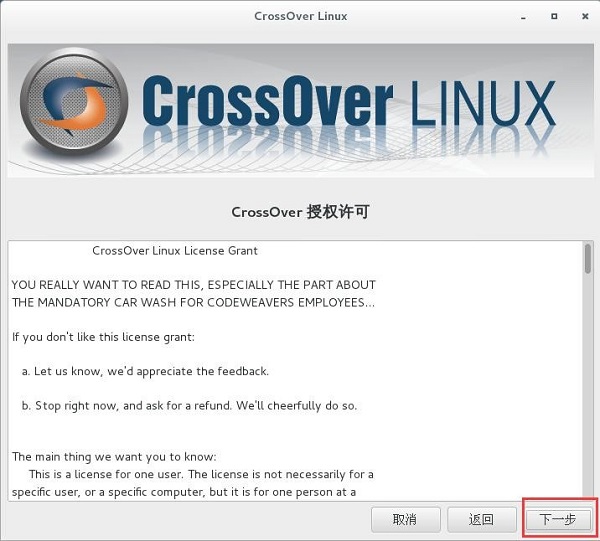
图17:CrossOver 授权许可
3、然后会出现安装目录,大家可以按照自己的需求进行设置,设置完成之后点击“下一步”;
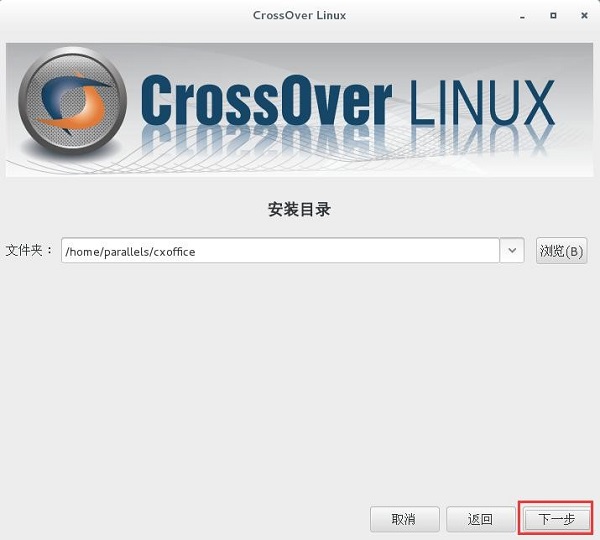
图18:安装目录
4、接下来就会显示正在安装,稍等片刻这个程序就安装完成了;
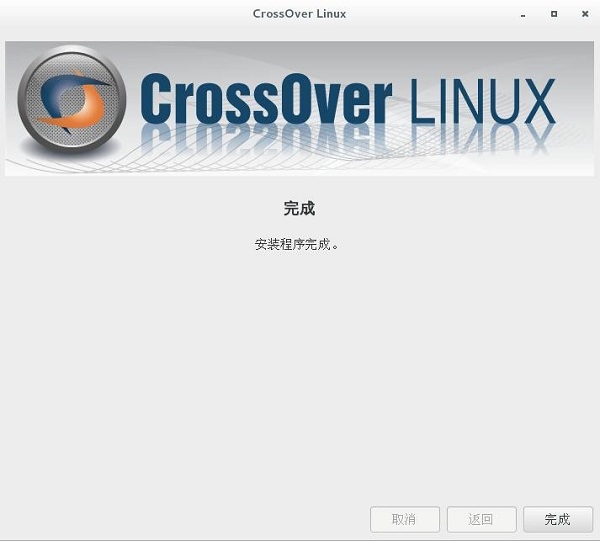
图19:完成
5、由于安装的程序有缺失的包,所以会自动跳出终端,来安装缺失的包,输入开机密码,然后在询问是否继续的时候输入“y”,最后完全结束之后按下回车键即可;
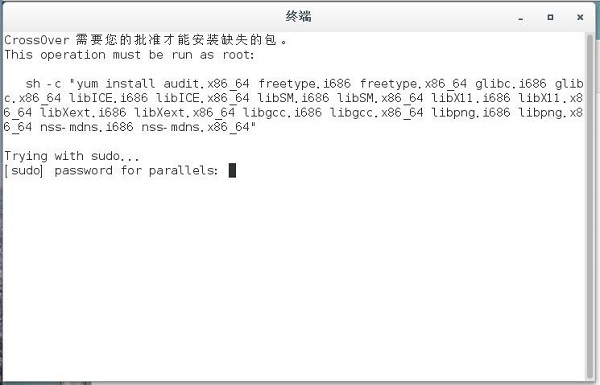
图20:终端-输入密码
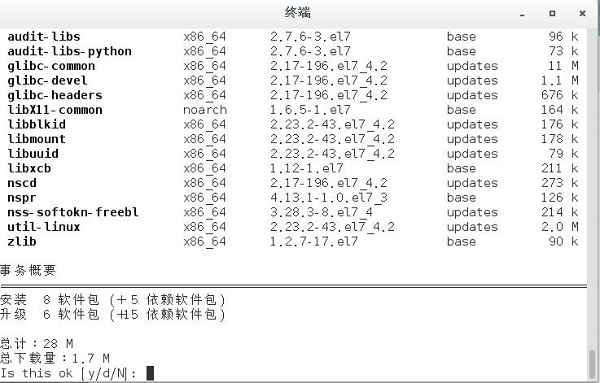
图21:终端-是否继续
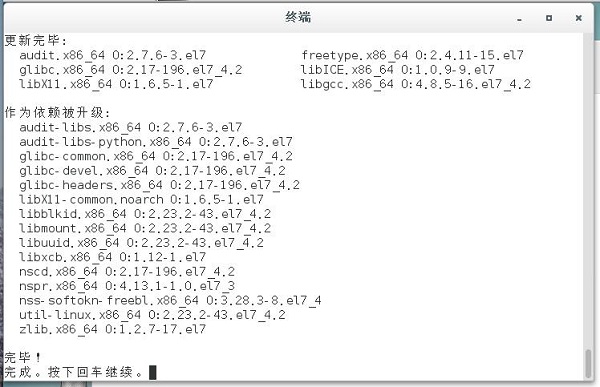
图22:终端-按下回车键
6、然后已经安装好的 CrossOver 就会自动跳出来,这也表示我们可以在 CentOS 中安装 Windows 软件了。
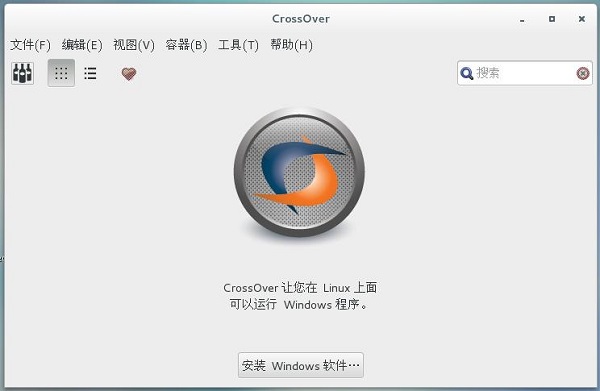
图23:安装完成
激活CrossOver Linux(不同操作系统中激活操作类似)
1、在购买了CrossOver Linux激活码之后,我们可以在“我的订单”中找到相关订单信息,然后点击【订单详情】,在其中找到【注册码】按钮以获取相关激活码;
CrossOver 活动首页:https://souurl.cn/UU4rTZ
CrossOver 购买页面:https://souurl.cn/hUz5JB
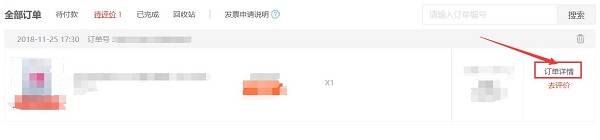
图24:在个人中心找到订单信息
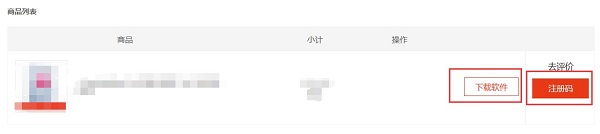
图25:获取激活码
2、运行已经安装好的CrossOver Linux,在【帮助】中找到【解锁CrossOver】;
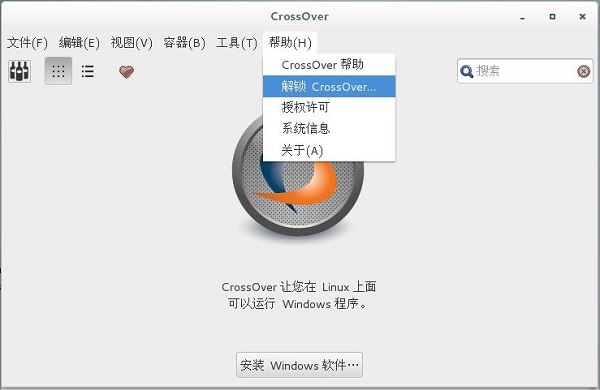
图26:解锁CrossOver
3、如果已经购买了CrossOver激活码,并已经激活过,那么直接输入邮箱与密码就能将其激活;
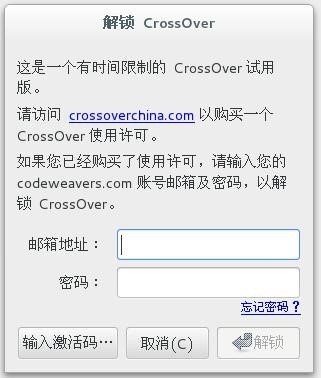
图27:输入邮箱密码
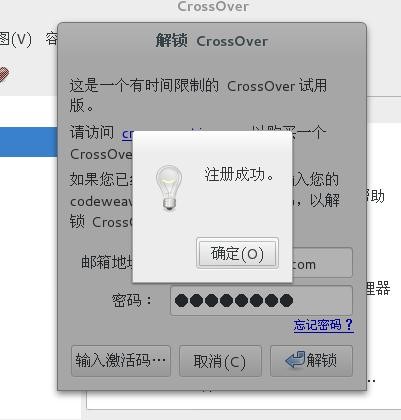
图28:注册成功
4、如果是新的激活码,那么点击【输入激活码】,依次输入邮箱、名字并设定一个密码,再输入激活码,点击【激活】即可。
注:软件支持一个codeweavers邮箱账户绑定多个激活信息,您只需在这个步骤登录您想绑定的codeweavers的邮箱账户,输入激活码就能正常绑定。
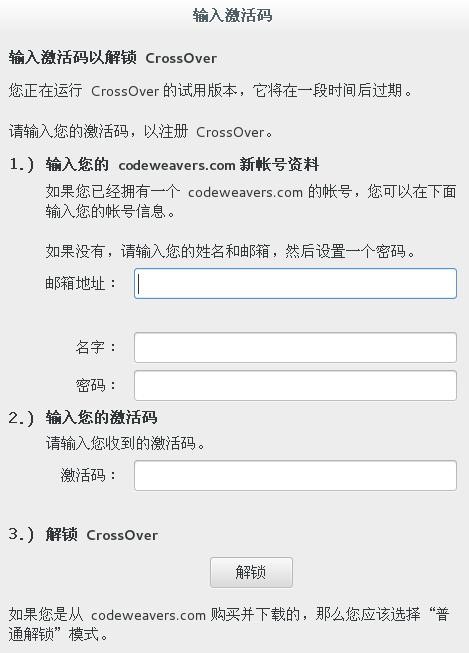
图29:输入激活码
如果想要换机,直接将注册码在旧机器上删除停用即可在新电脑上激活使用。
CrossOver 如何激活:https://souurl.cn/hUz5JB
CrossOve 神秘代码:NQGS6445

CrossOver 23 .6Mac是由codewaver开发的类虚拟机软件,目的是使linux和Mac OS X操作系统和window系统兼容。CrossOver23 .6能够直接在Mac上运行Windows软件与游戏,而不需虚拟机,功能是非常强大的,值得大家下载使用。CrossOver 2024版是在 Mac 上运行 Microsoft Windows 软件的最简单方法,有了它,你无须 Windows许可、重新启动或使用虚拟机即可在mac上使用Windows 软件。CrossOver 23.6可以轻松地从Dock本地启动 Windows 程序。CrossOver23.6版还集成了 mac OS 功能,例如跨平台复制和粘贴,以及用于 Windows 应用程序的共享文件系统。


